Как сделать частицы в 3ds max
Система частиц (Particle System) представляет собой совокупность малоразмерных частиц, с использованием которых можно создать множество анимационных эффектов. Подобно твердым телам частицы имитируют физические процессы. При этом они не являются частью анимации в привычном смысле этого слова, следовательно, ими нельзя манипулировать непосредственно, как объектами. Управление ими происходит за счет изменения параметров или посредством добавления внешних сил. С помощью частиц можно имитировать различные предметы и явления природы, например дождь, снег, стаю птиц и многое другое.
После создания системы частиц все, что вы можете увидеть в окне проекции, – это габаритный контейнер, который называется Emitter Icon (Значок источника). Он является объектом, который порождает частицы. Созданные системы частиц существуют в сцене в динамике, меняясь во времени. Их поведение зависит исключительно от значения параметров и внешних сил (если они применяются). Лучший способ научиться работать с частицами – экспериментировать с различными значениями их параметров.
Программа 3ds Max содержит семь различных типов систем частиц.
? Particle Flow Source (Источник потока частиц) – частицы, которые можно определить с помощью окна Particle View (Окно системы частиц) и контролируемые при помощи действий (Actions) и событий (Events).
? Spray (Брызги) – система частиц, имитирующая капли воды, брызги и т. д. Эти капли можно представить в виде Drops (Капли), Dots (Точки) или Ticks (Черточки). Частицы движутся по прямой линии от излучателя сразу же после создания.
? Snow (Снег) – создает эффект падающего снега или конфетти. Эта система частиц подобна Spray (Брызги), но имеет дополнительные параметры для настройки поведения снежинок при падении. Кроме представления в виде точек и черточек частицы системы Snow (Снег) можно визуализировать в виде снежинок (Flakes (Снежинки)).
? Blizzard (Метель) – усовершенствованная модель частиц Snow (Снег), которая имеет дополнительные параметры и может использовать при визуализации форму различных объектов (треугольников, сфер и т. д.).
? PArray (Массив частиц) – дает возможность применять два типа поведения частиц:
• использование объектов сцены в качестве источников для излучаемых частиц;
• создание усовершенствованных эффектов имитации взрыва.
? PCloud (Облако частиц) – создает облако частиц, заключенных в габаритный контейнер, в качестве которого могут выступать другие объекты сцены. Данную систему частиц можно применять для имитации стаи птиц, косяков рыб, звездных полей, группы животных и т. д.
? Super Spray (Супербрызги) – усовершенствованный вариант частиц Spray (Брызги), имеющий множество дополнительных параметров.
В 3ds Max системы частиц можно создавать тремя способами:
? с помощью подменю команды главного меню Create ? Particles (Создание ? Частицы);
? используя группу Particle Systems (Системы частиц) категории Geometry (Геометрия) вкладки Create (Создание) командной панели (рис. 6.15);
? при помощи окна Particle View (Окно системы частиц), которое вызывается командой главного меню Graph Editors ? Particle View (Графические редакторы ? Окно системы частиц).
Рис. 6.15. Кнопки создания систем частиц на командной панели
При создании системы частиц, не использующих габаритный контейнер (таких, как Spray (Брызги), Snow (Снег), Blizzard (Метель)), прежде всего необходимо определить положение в пространстве точки генерации частиц, называемой эмиттером, и направление, в котором они будут испускаться. Эмиттер представляет собой плоскость с перпендикулярным вектором, расположенным в середине этой плоскости (рис. 6.16). Именно направление вектора указывает сторону, в которую будут испускаться частицы.
Рис. 6.16. Эмиттер системы частиц Snow (Снег)
Поскольку системы частиц основаны на анимации во времени, то после построения эмиттера в нулевом кадре вы можете не увидеть сгенерированных частиц, так как по умолчанию их излучение начинается именно в нулевом кадре. Чаще всего достаточно передвинуть ползунок таймера анимации вправо, чтобы увидеть поток излучаемых частиц.
Аналогичным образом в окнах проекций представлены частицы Particle Flow Source (Источник потока частиц), Super Spray (Супербрызги). Разница лишь в том, что эмиттеры этих объектов имеют форму, отличную от прямоугольника, но, как и рассмотренные выше, имеют вектор, указывающий направление излучения частиц.
Несколько иначе отображаются в окнах проекций частицы PArray (Массив частиц) и PCloud (Облако частиц). Их эмиттер представлен в виде габаритного контейнера. Для частиц PArray (Массив частиц) это куб с возможностью выбора объектов сцены в качестве эмиттера. Для PCloud (Облако частиц) кроме объектов сцены, можно использовать параллелепипед, сферу или цилиндр (рис. 6.17).
Помимо одиночных можно создавать сложные системы частиц с использованием операторов и тестирования событий по различным признакам. Для создания сложных систем следует использовать окно Particle View (Окно системы частиц) (рис. 6.18).
Рис. 6.17. Габаритный контейнер частиц PCloud (Облако частиц) в виде параллелепипеда
Окно Particle View (Окно системы частиц) имеет следующие элементы управления.
? Меню предоставляет доступ к командам редактирования, выделения, настройкам отображения и анализа системы частиц.
? Окно событий отображает диаграмму событий с узлами и функциями, изменяя которую можно редактировать систему частиц. Узлы содержат отдельные события, которые можно связать друг с другом для управления потоком частиц.
? Панель параметров содержит свитки параметров любых выделенных объектов.
? Список операторов содержит все возможные события, которые могут применяться с системой частиц. Содержимое этого списка можно разделить на три категории:
• операторы – основные элементы системы частиц, позволяющие организовывать события (Events), которые описывают поведение частиц в определенный период времени. В окне Particle View (Окно системы частиц) они представлены квадратными значками с пиктограммами на синем фоне. В эту же категорию попадают два зеленых круглых значка, соответствующие времени жизни частиц;
Рис. 6.18. Окно Particle View (Окно системы частиц)
• потоки частиц – категория, содержащая два оператора, предназначенных для создания начального события системы частиц. Этими операторами являются Empty Flow (Пустой поток) и Standard Flow (Типовой поток), имеющие значки в виде двух связанных между собой белых прямоугольников.
? Панель описания – содержит краткую информацию о событии, выделенном в окне списка операторов.
? Инструменты отображения – предназначены для навигации в окне Particle View (Окно системы частиц).
11.2. Анимация в презентации
11.2. Анимация в презентации Некоторые элементы презентации можно заставить двигаться, что значительно повысит зрелищность презентации. Для этого необходимо добавить анимационные эффекты к элементам слайдов.Выделите объект и нажмите кнопку Настройка анимации на
Вкладка Анимация
Анимация частиц
Анимация частиц Система частиц (Particle System) представляет собой совокупность малоразмерных частиц, с использование которых можно создать множество анимационных эффектов. Подобно твердым телам, частицы имитируют физические процессы. При этом они не являются частью
Анимация
Анимация Анимация (оживление слайда) делает презентацию более привлекательной. Это – как спецэффекты в хорошем фильме жанра экшн.PowerPoint располагает огромным количеством вариантов анимации. Доступ к средствам анимации осуществляется на вкладке Анимация ленты. Здесь вы
Анимация слайдов
Анимация слайдов Как и объекты слайдов, могут появляться сами слайды, причем каждый из них – с собственным эффектом. Эта операция проста, эффектна и раскрывает творческий потенциал создающего презентацию. Подобным образом действуют видеопереходы в кино, где каждая
Анимация
Анимация Одно из требований, которому должен соответствовать современный сайт, – интерактивность. С одной стороны, виртуальное общение с посетителем сайта необходимо для того, чтобы информация, за которой пришел пользователь, была быстро найдена. С другой стороны,
Глава 6 Анимация
Глава 6 Анимация ? Анимация с использованием ключевых кадров? Анимация частиц? Практическое задание. Повращаем шестеренками? Практическое задание. Наш ответ Голливуду – заставка в стиле кинокомпании UNIVERSAL? Практическое задание. Лейся, фонтан!Анимацию можно представить
10.2. Анимация в презентации
10.2. Анимация в презентации Некоторые элементы презентации можно заставить двигаться, что значительно увеличит зрелищность презентации. Для этого необходимо добавить анимационные эффекты к элементам слайдов. Выполните команду Показ слайдов ? Настройка анимации.
Графика и анимация
Графика и анимация Анимация без мерцания Данная программа иллюстрирует применение процедур LockDrawing и Redraw для реализации анимации без мерцания:uses GraphABC;beginLockDrawing;for var i:=1 to 500 dobeginWindow.Clear;Brush.Color := clGreen;Ellipse(i,100,i+100,200);Redraw;Sleep(1);end;end.Основная идея состоит в следующем: отключим
Анимация без мерцания
Анимация без мерцания Данная программа иллюстрирует применение процедур LockDrawing и Redraw для реализации анимации без мерцания:uses GraphABC;beginLockDrawing;for var i:=1 to 500 dobeginWindow.Clear;Brush.Color := clGreen;Ellipse(i,100,i+100,200);Redraw;Sleep(1);end;end.Основная идея состоит в следующем: отключим рисование на экране,
Физика элементарных частиц за пределами БАК: что ожидать от нового коллайдера Андрей Васильков
Видео и анимация
Видео и анимация Сегодня продавцами на микростоковых сайтах могут стать и те, кто умеет создавать видеоклипы. Авторами клипов, выставляемых на продажу, могут быть операторы, имеющие специальное оборудование и опыт работы с записью видео, фотографы, чьи камеры могут
Анимация и видео
Анимация и видео Любой кино- или видеофильм можно представить как последовательный набор статичных изображений (кадров), которые очень быстро сменяют друг друга. Так как человеческий глаз не может уследить за сменой одного кадра другим, субъективно этот непрерывный
Многослойная анимация
Многослойная анимация Ну что ж, начнем с самого простого — с многослойной анимации, т. е. анимации, состоящей из нескольких анимированных элементов, находящихся на разных
Настольный ускоритель элементарных частиц открывает новую страницу в истории науки Андрей Васильков
Это небольшое упражнение призвано показать как простыми средствами можно получить эффект рассеивания, применяемый в случаях анимации природных или иных явлений. Например, одним из вариантов анимации таким способом может служить сигаретный дым.
Для выполнения упражнения нам понадобится простая сцена — какой-нибудь объект, например текст (рис. 1).

Для выполнения анимации понадобится создать не только систему частиц, но и силы, действующие на эти частицы. Именно этим мы сейчас и займемся. Для построения вспомогательных объектов выполните следующие действия:
Выполните из главного меню команду главного меню Create>SpaceWarps>Deflectors>SDeflector (Создать>Пространственные деформации>Отражатели>Сферический отражатель) и в окне проекции Top (Сверху), используя перемещения курсора, постройте значок объекта.

Используя инструмент Select and Move (Выделить и переместить) расположите значок в середине текста.

Активизируйте инструмент Select and Uniform Scale (Выделить и равномерно масштабировать) и выполните масштабирование значка таким образом, чтобы он оказался немногим больше объекта Text 01 (рис. 2).

Постройте три объекта Wind (Ветер). Для этого необходимо снова обратиться к главному меню и выполнить команду Create>SpaceWarps>Forces>Wind (Создать>Пространственные деформации>Силы>Ветер), построив значки в окне проекции Top (Сверху) .

Выделите один из построенных значков объекта Wind (Ветер) и, используя инструмент Select and Rotate (Выделить и повернуть) поверните его на 90 градусов таким образом, чтобы, находясь слева от текста, направление вера приходилось на текст (рис. 3).

Постройте еще один вспомогательный объект — Drag (Помеха). Для построения этого объекта в произвольном месте окна проекции Top (Сверху) выполните из главного меню команду Create>SpaceWarps>Forces>Drag (Создать>Пространственные деформации>Силы>Помеха).
Все дополнительные объекты построены, сейчас можно переходить к созданию и настройке системы частиц. Но прежде давайте выполним анимацию отражателя. Для этого выполните следующие действия:
Передвиньте ползунок таймера в пятый кадр анимации.

Активизируйте запись ключей анимации, для чего щелкните на кнопке Auto Key (Авто ключ) , в результате чего кнопка подсветится цветом;
Выделите отражатель (объект SDeflector01) и в окне проекции Front (Спереди) передвиньте его вправо на такое расстояние, чтобы он оказался за пределами текста.
Выключите запись ключей анимации, повторно щелкнув на кнопке Auto Key (Авто ключ)
Выделите ключ, созданный автоматически в нулевом кадре и передвиньте его в последний кадр строки треков (в моем случае это 200-ый кадр).
Выполните проверку созданной анимации. В первом кадре отражатель SDeflector01 должен находиться за пределами текста, а начиная с пятого кадра перемещаться на текст, перекрывая его полностью.
Вернемся к созданию системы частиц и необходимых операторов. Выполним все эти действия при помощи окна диалога Particle View (Окно системы частиц), которое можно открыть, выполнив команду из главного меню Graph Editors>Particle View (Графические редакторы>Окно системы частиц). Далее, используя окно диалога Particle View (Окно системы частиц) выполните следующие действия:
для создания излучателя частиц перетащите из списка операторов, находящегося в нижней части окна диалога, в окно событий объект Empty Flow (Пустой поток) (рис. 4).

в это же окно перетащите оператор Birth (Источник), который автоматически создаст список событий с оператором отображения частиц;
свяжите список событий с источником частиц, для чего щелкните на выступающем круглом элементе списка событий (в результате курсор поменяет значок отображения) и перетащите его на объект PF Source 01. В результате этих операций образуется связь между источником частиц и списком событий (рис. 5).

таким же образом, как описывалось выше, добавьте к списку событий следующие операторы:
Position Object (Положение объекта ) — оператор, позволяющий расположить частицы по форме выбранного объекта;
Shape (Форма) — при помощи этого оператора задается форма отображения частиц при визуализации;
Collision (Столкновения) — оператор, позволяющий управлять отражателями частиц (рис. 6).
добавьте к потоку частиц PF Source 01 оператор Material Static (Статический материал) — материал, используемый для отображения частиц при визуализации;

наконец, последнее, что необходимо добавить в окно событий — это объект Force (Сила), который связывается с оператором Collision (Столкновения) (рис. 7).
Создание второго списка событий вызвано тем, что силы, действующие на частицы должны инициироваться в области воздействия отражателя SDeflector01, а не на весь объект PF Source 01.

Пришло время заняться настройкой параметров системы частиц. Начнем со списка событий Event 01. Выделите оператор Birth 01, в результате чего на панели параметров в правой части окна диалога Particle View (Окно системы частиц) появится свиток Birth 01 (Источник 01). В этом свитке установите значения Emit Start (Начало излучения) и Emit Stop (Конец излучения) в ноль, а Amount (Величина) в 40000 . Это будет означать, что сразу же все частицы будут генерироваться в нулевом кадре анимации.
Перейдите к оператору Position Object 01, выделив который откроется свиток Position Object 01 (Положение объекта 01). В группе Emitter Object (Объект-источник) щелкните на кнопке By List (Из списка) и выберите из раскрывшегося окна диалога объект Text 01. В результате выполненных действий частицы покроют объект Text 01, расположившись на его поверхности. Объект Text 01 не должен участвовать в визуализации, поэтому его можно спрятать, предварительно выделив в одном из окон проекций и воспользовавшись командой контекстного меню Hide Selected (Спрятать выделенное) .
Выключить объект из визуализации можно и другим способом — убрав в свойствах объекта флажок с параметра Renderable (Визуализируемый).
Следующий оператор, требующий настройки — Shape 01. Выделите его и в свитке Shape 01 (Форма 01) установите значение поля Shape (Форма) на Cube (Куб), а Size (Размер) на 0.4 .
Еще один оператор в списке событий Event 01 требующий настройки — Collision (Столкновения). Выделите его и в панели параметров щелкните на кнопке By List (Из списка), затем выберите из списка появившегося окна объект SDeflector01. Здесь же, в свитке, установите значение поля Speed (Скорость) на Continue (Продолжать). Таким образом, частицы при столкновении с отражателем будут продолжать свое движение.
Перейдите ко второму списку событий Event 02. Выделите в этом списке событие Force 01. В панели параметров откроется свиток, в котором щелкните на кнопке By List (Из списка) и выберите из раскрывшегося окна диалога все объекты: три объекта имитирующие ветер и объект Drag (Помеха).
Остался последний оператор, требующий настройки — Material Static (Статический материал). Для присвоения частицам материала, который будет отображаться в окнах проекций, выполните следующие действия:
Откройте редактор материалов, для чего воспользуйтесь клавишей быстрого доступа M .
Выбелите любой свободный материал и установите цвет рассеивания ( Diffuse Color ) отличный от черного (по умолчанию черным является цвет фона).
Установите уровень самосвечения ( Self - Illumination ) в 100%.
Присвойте материалу какое-нибудь значимое имя, например particle.
Вернитесь к окну диалога Particle View (Окно системы частиц) и выберите оператор Material Static 01.
В свитке Material Static 01 (Статический материал 01) панели параметров щелкните на кнопке None (Отсутствует), после чего откроется окно диалога Material / Map Browser (Просмотр материалов и карт текстур).
В группе Browse From: (Просмотреть из:) появившегося окна диалога установите переключатель на Mtl Editor (Редактор материалов) и выберите из списка материал с именем particle (рис. 8).

Если сейчас выполнить перемещение ползунка таймера, то вы увидите как при наезде значка отражателя на текст начинается рассеивание частиц, находящихся в этом месте. Пока что это не совсем то, что нам нужно, т.к. на частицы действуют слишком большие силы. В связи с этим необходимо скорректировать параметры объектов Wind (Ветер) и Drag (Помеха). Начнем с параметров ветра. Они должны быть совсем маленькими для того, чтобы ветер лишь отрывал частицы от объекта их генерирующего и уносил на небольшое расстояние. Параметры этих настроек представлены на рисунке 9.

Для объекта Drag (Помеха) существенными являются характеристики затухания, которые сосредоточены в группе Damping Characteristics (Характеристики затухания). Выставьте переключатель на Linear Damping (Линейное затухание) и в полях X Axis (Ось X ), Y Axis (Ось Y ) и Z Axis (Ось Z ) выставьте значения 20, 15 и 7 соответственно.
Характеристики затухания, равно как и ветра подбираются опытным путем для создания требуемого эффекта. Вы можете попробовать использовать другие значения параметров и создать собственное поведение частиц в процессе анимации.
Используя анимацию частиц такого рода, не лишним будет создание размытия частиц в движении. Такое размытие свойственно фотографии или камере, когда снимается движение, т.к. за то время, пока шторка аппарата находится в открытом состоянии, движущийся объект проходит некоторое расстояние и не может иметь четкие границы. Выполнить такое размытие можно несколькими способами, но мы рассмотрим самый простой и быстрый с точки зрения визуализации. Для этого выполните следующие действия:
Откройте окно редактирования системы частиц, для чего выполните команду из главного меню Graph Editors>Particle View (Графические редакторы>Окно системы частиц).
В окне событий выделите PF Source 01, щелкнув на нем мышью. В результате цвет контура объекта изменится на белый.
Щелкните на нем правой кнопкой мыши и выберите из контекстного меню строку Properties (Свойства) (рис. 10) после чего откроется окно диалога Object Properties (Свойства объекта).

В группе Motion Blur (Размытие движения) окна диалога Object Properties (Свойства объекта) установите значение Multiplier (Усилитель) равное 12 , переключатель на Image (Изображение), а флажок Enable (Включить) должен быть включен
Откройте окно диалога Render Scene (Визуализация сцены), для чего воспользуйтесь клавишей быстрого доступа F 10 и перейдите на вкладку Render (Визуализация)
В группе Image Motion Blur (Смаз картинки от движения) установите флажок на Apply (Применить) (рис. 11)

Ниже, на рисунке 12 показан кадр из анимации, выполненной в настоящем упражнении.
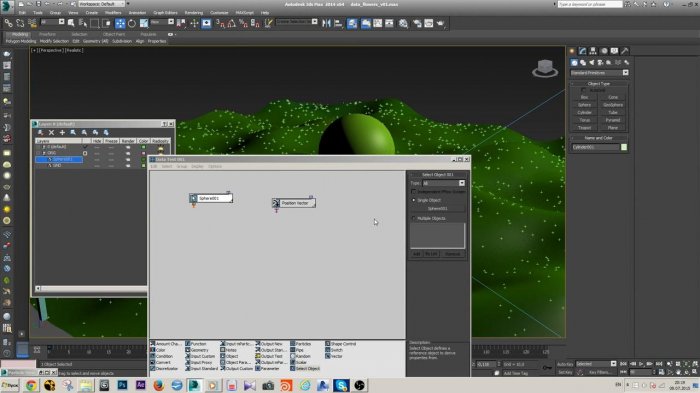
- Если вы работаете с частицами, прекрасно знаете, что в максе существует замечательный инструмент – PFlow. Он позволяет генерировать и управлять частицами. Довольно большое количество операторов и тестеров позволяет с легкостью создавать многие сцены с использованием частиц. Но с появлением дополнительных инструментов – mParticles, возможности его значительно увеличились. В частности благодаря Data оператору, который позволяет управлять частицами на более низком уровне, ранее доступному разве что в плагине Thinking Particles. Именно его возможности мы и будем рассматривать в этом вебинаре.
- В нём мы не только рассмотрим основной инструментарий оператора, но и на нескольких примерах научимся их использовать. Начиная с создания простых тестов-активаторов, заканчивая генерацией векторов направления.

Cristall-512

Может, я спрашиваю о чём-то уже обсуждённом, но искать лень, извините. Как сделать, чтоб объект плавно превращался в частицы, а затем эти частицы как бы уносились ветром, словно пыль? Real Flow не владею, комп не слишком мощный.

VitaminD

попробуй Particle flow
где-то в сети даже видел похожий тутор.
и еще есть какой-то плаг..но, блин, забыл название. тоже где-то использовался для схожей цели

Cristall-512

Ну партикл флоу - это частицы. А как сделать, чтоб в них превращался цельный объект? И на этом объекте ещё и текстура должна быть.

VitaminD

ну ты поковыряй партикл флоу и узнаешь
там можно создавать частицы по объему объекта..итд..я бы так пробовал..
или используй Bomb (space wrapper)..тока сетка густая должна быть чтоб частицы мелкие были..хотя не знаю как его заставить нормально разлететься под действием ветра..прбовать надо..

Olston


AnTonG

типа как песочный человек в человек-паук?



Constantin Os



VitaminD

Песочный, делался плагином Krakatoa Сайт
его не сложно найти, на жфиксе он был.
воот!! я про это говорил..этот пример я видел..

skif3d

нифига. на CGEvent'е выступали создатели спец эффектов, так вот там они говорили что юзали Мауа + Гудини. причём конкретно песочного человека делали при помощи частиц Гудини.

bnn062


Fnovikov


Cristall-512

Читайте также:


